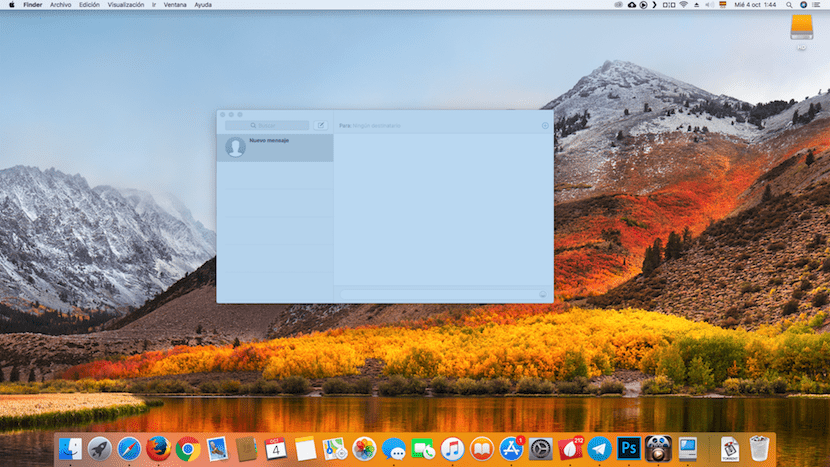
Če smo običajno predani pisanju in moramo posneti posnetke zaslona, je verjetno, da bomo, če nismo navadno previdni, naš Mac na koncu dobili veliko število posnetkov, ki jih distribuira naš Mac. Na splošno velja, da če ne spremenimo to, vsi posnetki zaslona, ki jih naredimo, se samodejno shranijo na namizje našega računalnika.
Kasneje jih lahko arhiviramo ali odstranimo, če v prihodnosti ne bodo več potrebni. Če pa jih shranite, da jih lahko znova uporabite, jih je težko najti, če jih prej nismo preimenovali. Na srečo prek Finderja Poiščemo lahko vse posnetke zaslona, ki so shranjeni v našem računalniku.
Čeprav je res, da obstajajo različne metode za iskanje vseh posnetkov zaslona, ne glede na to, ali smo jih preimenovali ali ne, se bom v tem članku osredotočil le na prikaz metoda, ki omogoča iskanje na najpreprostejši način: prek Finderja.
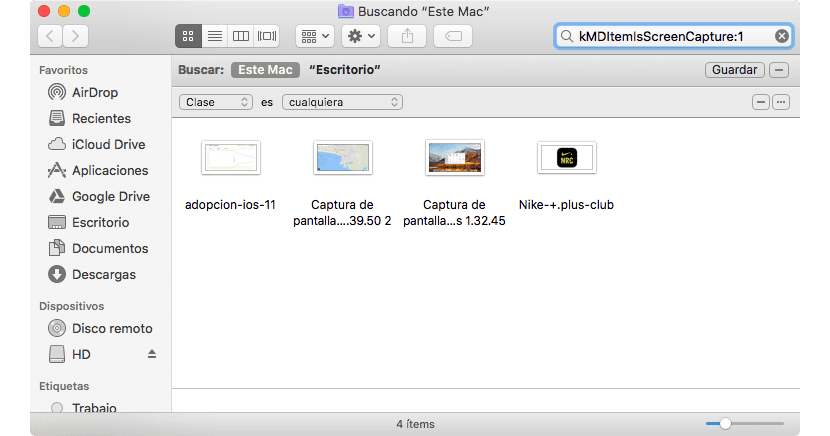
- Najprej morate odpreti Finder in odpreti iskalno polje. Lahko gremo tudi neposredno na namizje in pritisnemo kombinacijo tipk Command + F.
- Nato izberemo Mac, tako da bo iskal po celotnem Macu, kasneje pa v iskalno polje napišemo "kMDItemIsScreenCapture: 1" brez narekovajev, tako da nam Finder samodejno prikaže vse posnetke zaslona, shranjene v našem Macu.
- Ime, s katerim so posnetki shranjeni v španščini, je »Posnetek zaslona«. Ta ukaz ne išče po imenu datoteke, temveč po metodi, uporabljeni za njegovo ustvarjanje.
Če želimo po opravljenem iskanju izbrisati vse ali del posnetkov zaslona, ki nam jih pokaže Finder, jih moramo le izbrati in poslati v koš.